Si tu vois La clé de sécurité du réseau n'est pas correcte message d'erreur lors de la tentative de connexion à une connexion sans fil sous Windows 11, cet article vous aidera.

La clé de sécurité du réseau n'est pas correcte. Veuillez réessayer.
Bien que le message d'erreur indique clairement que l'erreur est déclenchée en raison d'une clé/mot de passe de sécurité réseau incorrect, plusieurs utilisateurs ont signalé qu'ils continuaient à recevoir cette erreur même lorsqu'ils saisissaient le bon mot de passe WiFi. L'erreur peut être due à un pilote réseau obsolète. Ou, si le pilote réseau est corrompu ou défectueux, vous risquez de rencontrer cette erreur.
Maintenant, si vous rencontrez La clé de sécurité du réseau n'est pas correcte erreur, ce post va vous intéresser. Ici, nous discuterons de plusieurs correctifs éprouvés à cette erreur. Alors, utilisez ces correctifs et débarrassez-vous de l'erreur.
La clé de sécurité réseau n'est pas correcte dans Windows 11
Si vous continuez à recevoir le message d'erreur 'La clé de sécurité réseau n'est pas correcte' lors de la configuration d'une connexion sans fil, assurez-vous que le mot de passe que vous avez entré est correct. Si vous rencontrez toujours le même message d'erreur, vous pouvez utiliser les méthodes suivantes pour le corriger :
- Mettez à jour ou réinstallez le pilote de la carte réseau.
- Générez un nouveau mot de passe pour votre WiFi.
- Désactivez puis activez votre périphérique réseau.
- Utilisez la fonction de réinitialisation du réseau.
- Configurez une nouvelle connexion réseau.
1] Mettez à jour ou réinstallez le pilote de la carte réseau
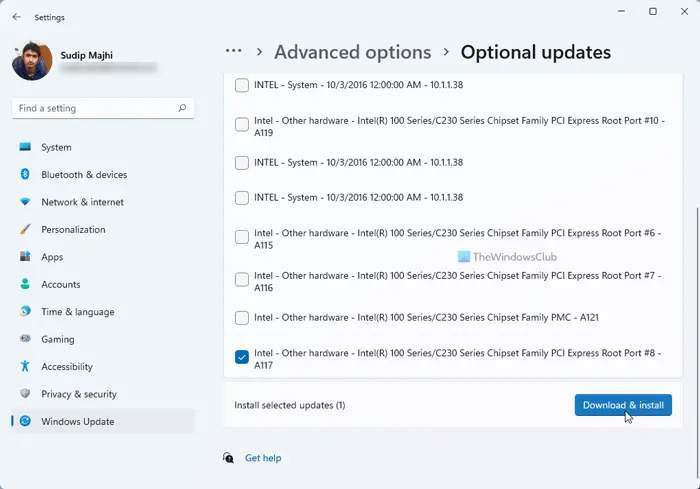
L'une des raisons courantes de ce message d'erreur est un pilote de carte réseau obsolète ou défectueux. Par conséquent, si le scénario est applicable, vous pouvez corriger l'erreur en mettant à jour vos pilotes réseau.
La méthode la plus simple pour installer les mises à jour de votre pilote réseau consiste à utiliser l'application Paramètres Windows. Tout d'abord, appuyez sur Win + I pour ouvrir l'application Paramètres et accédez au Windows Update languette. Ensuite, appuyez sur le Options avancées > Mises à jour facultatives option. Si des mises à jour de pilotes de périphériques sont disponibles, vous pourrez les voir dans cette section. Vous pouvez télécharger et installer les mises à jour du pilote réseau à partir d'ici. Il y a autres méthodes pour mettre à jour les pilotes réseau sur Windows 11/10.
Si l'erreur n'est pas corrigée en mettant à jour le pilote, vous avez peut-être affaire à une installation corrompue de votre pilote réseau. Dans ce cas, vous pouvez désinstaller puis réinstaller le pilote réseau à l'aide du Gestionnaire de périphériques. Voici comment:
- Tout d'abord, appuyez sur Win + X, puis sélectionnez Gestionnaire de périphériques.
- Maintenant, localisez la catégorie Adaptateurs réseau et développez-la.
- Ensuite, faites un clic droit sur votre périphérique réseau actif, appuyez sur le Désinstaller périphérique dans le menu contextuel et suivez les instructions pour terminer le processus.
- Lorsque l'appareil est désinstallé, cliquez sur le Rechercher les modifications matérielles bouton pour le laisser réinstaller les pilotes manquants.
- Une fois cela fait, redémarrez votre ordinateur et vérifiez si l'erreur est corrigée ou non.
Si l'erreur persiste, vous pouvez passer à la solution suivante pour la corriger.
Lire: Réparer Entrez l'erreur d'identification réseau sous Windows .
2] Générez un nouveau mot de passe pour votre WiFi
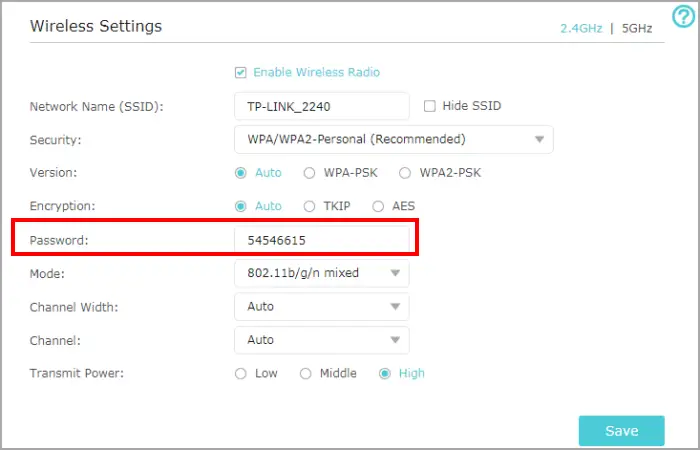
La prochaine chose que vous pouvez faire pour résoudre le problème est de créer un nouveau mot de passe pour votre WiFi. Et puis, entrez le mot de passe nouvellement créé pour configurer votre WiFi sur Windows 11/10. Voici comment procéder :
Tout d'abord, démarrez un navigateur Web et ouvrez les paramètres de votre routeur. Vous pouvez saisir l'une des adresses IP suivantes pour accéder à la page des paramètres du routeur :
192.168.0.1 192.168.1.1
Après cela, vous devez vous connecter avec votre nom d'utilisateur et votre mot de passe pour que votre routeur accède à ses paramètres principaux. Alors, faites-le et accédez à la section Sécurité sans fil.
Ensuite, entrez un nouveau mot de passe dans le champ correspondant, puis appuyez sur le bouton Enregistrer pour enregistrer les modifications.
Maintenant, essayez d'entrer le mot de passe nouvellement généré comme clé de sécurité pour votre WiFi et voyez si l'erreur 'La clé de sécurité du réseau n'est pas correcte' est résolue ou non.
Voir: Windows ne peut pas obtenir les paramètres réseau du routeur .
3] Désactivez puis activez votre périphérique réseau
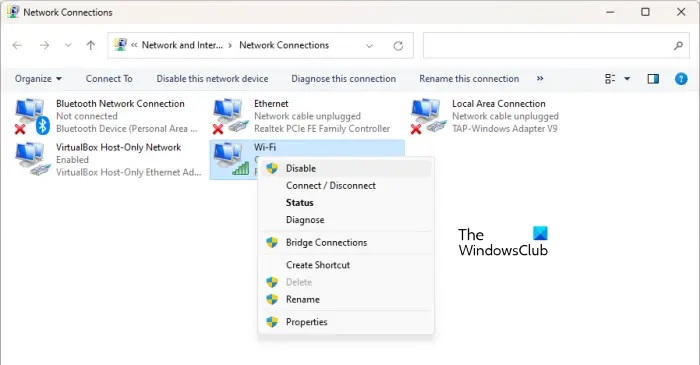
clubes de dvd gratis
Vous pouvez essayer de désactiver puis de réactiver votre périphérique réseau, puis voir si l'erreur est corrigée. Il peut y avoir un problème avec votre périphérique réseau. Dans ce cas, cette solution de contournement s'est avérée efficace. Alors, appliquez-le et vérifiez si cela aide. Voici les étapes à suivre :
- Tout d'abord, ouvrez l'application Paramètres à l'aide du raccourci clavier Win + I.
- Maintenant, passez à l'onglet Réseau et Internet et cliquez sur l'option Paramètres réseau avancés.
- Ensuite, cliquez sur Plus d'options de carte réseau.
- Après cela, faites un clic droit sur votre connexion WiFi et sélectionnez l'option Désactiver dans le menu contextuel.
- Ensuite, attendez un certain temps et faites à nouveau un clic droit sur votre connexion réseau.
- Maintenant, dans le menu contextuel, choisissez le Activer option.
Vous devriez maintenant pouvoir configurer votre connexion sans fil.
Lire: La méthode de connexion que vous essayez d'utiliser n'est pas autorisée .
4] Utiliser la réinitialisation du réseau
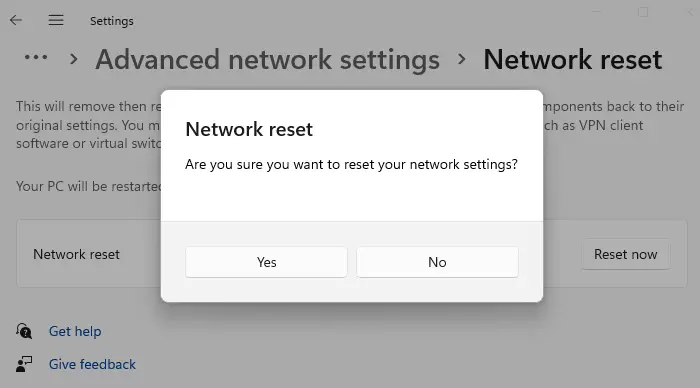
Utilisez le Réinitialisation du réseau fonctionnalité et voyez si cela aide.
5] Configurer une nouvelle connexion réseau
Si les solutions ci-dessus n'ont pas fonctionné, vous pouvez essayer création manuelle d'une nouvelle connexion réseau et voir si l'erreur est corrigée. Ouvrez Paramètres et accédez à l'onglet Réseau et Internet. Maintenant, cliquez sur WiFi et appuyez sur Ajouter un réseau. Après cela, entrez le nom du réseau, sélectionnez un type de sécurité, personnalisez d'autres options et appuyez sur le bouton Enregistrer. Une fois le réseau ajouté, essayez de vous y connecter et vérifiez si l'erreur La clé de sécurité du réseau n'est pas correcte a disparu.
Pourquoi ma clé de sécurité réseau n'est-elle pas correcte ?
Le mot de passe d'une connexion réseau est la clé de sécurité réseau utilisée pour configurer et se connecter à un réseau WiFi sur un appareil. Il est sensible à la casse. Assurez-vous donc d'avoir entré le mot de passe exact de votre WiFi avec des caractères majuscules, minuscules, numériques et spéciaux. Sinon, la clé de sécurité du réseau sera incorrecte et vous ne pourrez pas vous connecter à une connexion réseau sans fil.
Comment réinitialiser ma clé réseau ?
Pour réinitialiser votre clé réseau, ouvrez les paramètres du routeur dans un navigateur Web et connectez-vous avec vos identifiants de connexion. Après cela, accédez à la section Paramètres de sécurité sans fil et vous pourrez ensuite modifier le mot de passe pour réinitialiser votre clé réseau.
Maintenant lis: Correction de l'erreur d'incompatibilité de clé de sécurité réseau sous Windows .





![Erreur Battle.net BLZBNTAGT000008A4 sur PC [Corrigé]](https://prankmike.com/img/games/EF/battle-net-blzbntagt000008a4-error-on-pc-fixed-1.jpg)









